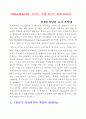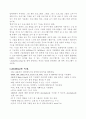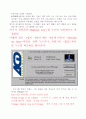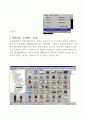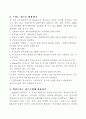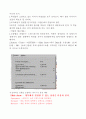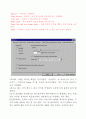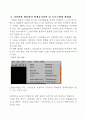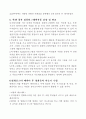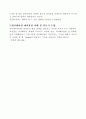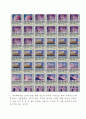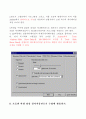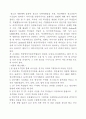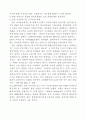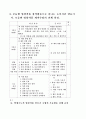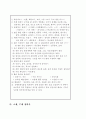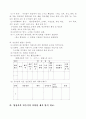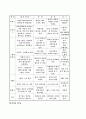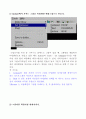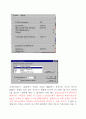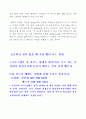목차
1. 그림보기 유틸리티의 최강자 ACDSee
1.ACDSee의 특징.
1. 학습자료 슬라이드 보기.
2. 스피드 퀴즈로 활용하기
3. 액션스피드 퀴즈수업에 활용하기.
4. 시사만화 활용하여 학생동기유발 및 토론수업의 활성화.
5. 학생 창작 컴퓨터그래픽작품 감상 및 발표
6.영화포스터 패러디 후 영화음악 만들기 수업
7.애니메이션 제작과정 이해 및 만들기 수업.
8. 모듬별 학생 영상 창작작품만들기 수업에 활용하기.
1.ACDSee의 특징.
1. 학습자료 슬라이드 보기.
2. 스피드 퀴즈로 활용하기
3. 액션스피드 퀴즈수업에 활용하기.
4. 시사만화 활용하여 학생동기유발 및 토론수업의 활성화.
5. 학생 창작 컴퓨터그래픽작품 감상 및 발표
6.영화포스터 패러디 후 영화음악 만들기 수업
7.애니메이션 제작과정 이해 및 만들기 수업.
8. 모듬별 학생 영상 창작작품만들기 수업에 활용하기.
본문내용
. 소재, 주제 정하기.
(1) 극 형식-. 우리들이 현실에서 직접 느끼고 체험하는 <우정, 성적, 컨닝, 폭력, 왕따, 가출, 학교폭력, 환경문제, 도벽, 체벌, 학교생활, 청소년 문화, 교육, 환경, 등> 청소년의 갈등과 고민 등 우리들의 삶의 모습.
(2) 다큐멘터리 형식-. 환경문제(공해, 쓰레기, 수질오염, 자연 훼손, 우리 학교, 우리 교실의 쓰레기 실태 조사, 환경 보호 등)
우리문화, 현장 체험학습 ,문화재 탐방, 학교주변의 환경 및 학교의
문제점, 청소년 문화 등을 표현
(3) 뮤직비디오 형식--노래를 이용하여 표현.
(4) 시, 만화 형식-광수생각, 박시백 만화를 이용하여 표현하기.
--평소 좋아하는 시, 만화를 이용하여 영상으로 표현한다.
라. 영상작품 발표시 준비물.
(1) 슬라이드를 현상하여 마운트에 콘티 장면대로 순서를 적어놓는다.
(2) 컴퓨터 그래픽 작품이나 스캔한 이미지 파일들은 수업시간 전에
디스켓을 가져와서 미리 교실 컴퓨터에 깔아 놓는다.
(3) 녹음테이프: 대사를 녹음한 것.
(4) 영상작품 만들기 개인 활동표(예시)
(활동내용에 적극: ○, 소극:△, 불참:×로 표시)
이름
활 동 내 용
전화번호
역할
제작비
대본
만들기
콘티
만들기
사진
촬영
녹음
하기
제작
활동 총일수
모둠활동
종합평가
본인
확인
서 명
(5). 우리들의 작은 영상작품 콘티 계획서(예시)
장면
영상장면
대사
음악효과
소품 및장소
출연
1
마. 영상작품 만들기의 다양한 제작 방식 비교.
형 태
제 작 방 법
장 점
단 점
비 고
비디오
가정용 8mm캠코더로 촬영한 후 편집한다.
촬영이 쉽다. 드라마, 영화
편집이 어렵다. 다양한 효과가 어렵다.
비디오테입 7000원
슬라이드
일반카메라에 슬라이드 전용 필름을 넣어 찍는다. 마운트와 함께 현상한 후 슬라이드 환등기로 상영한다.
영화처럼 느껴진다. 작업이 쉽다.
밝은 교실에서는 잘 안보인다. 비용이 꽤 든다.
슬라이드 필름 24방-6000원 , 현상7000원
그래픽이미지
종이그림을 스캔하여 멀티미디어에서 ACDSee로 상영한다.
누구나 쉽게 할 수 있다. 대사자막 및 효과들을 줄수 있다.
색감이 떨어지고, 잘못하면 지저분하게 보인다.
스캔 비용, 작은 그림으로 해야 경제적임.
사진을 스캔하여 상영
가장 쉽다. 학생들이 주인공
어수선하다.
어색한 표정들.
필름, 현상비, 스캔비
영화포스터나 이미지파일들을 다운 받아 패러디하여 상영한다.
패러디의 장점을 활용, 시선 집중을 잘 한다.
단순한 단계에서 머뭄
가끔 자료화면에만 사용하면 좋음.
윈도우 그림판이나 페인트샵에서 직접 그림을 그린다.
색감이 컬러풀하다. 비용이 저렴
자세하지가 않다. 그래픽을 잘하는 학생만 할 수 있다.
전혀 돈이 들지 않는다.
OHP
그림을 그려 상영
쉽다. 간단하다. 저비용
성의가 없는 작품이 많다
OHP 비용
인형극 형식으로 상영
좀더 창의적임
손이 많이 간다.
여학생들이 잘 함
인형극
인형을 만들어 교실에서 연극형식으로 상영
재미있다. 창의적이다. 따듯하다.
많은 노력이 필요
여학생
연극
연극하는 장면을 비디오로 촬영 함
영화보다 쉽다. 생동감
산만하다. 준비가 없이 한다.
특별실이 필요
9.기타 기능
1) Acdsee에서 보이는 그림을 바탕화면 배경그림으로 만들기.
-그림보기를 하던 중 너무나도 맘에드는 그림이 있을 때, 그화면을 내컴퓨터 바탕화면으로 만들고 싶을 때는 Acdsee의 Tools-- set wallpaper기능을 사용하면 가장 쉽게 바탕화면 배경그림으로 만들 수 있다. 가족사진이나 멋진풍경 등의 그림이미지들만 따로 모은 폴더를 만들어 놓고 기분과 분위기에 따라 컴퓨터 배경화면을 마음대로 바꿔보자. 매일을 새로운 기분으로 일할 수 있을 것이다.
각 기능은
1. Centered는 원본 사진의 크기가 그대로 바탕화면 정가운데에 배경무늬가 되는 것으로 1개의 사진으로 깔끔하게 된다.
2. Tiled 은 같은 모양의 사진들이 바탕화면 전체를 꽉 채우는 것으로 원본사진이 여러개가 바둑판 모양으로 형성된다.
3.Restore 는 바탕화면의 그림을 삭제하는 것, 즉 없애버리는 것을 말한다.
2) 그림파일 확장자명 변환시키기.
보통학생들이 그림판에서 작업한 파일은 BMP라는 확장자를 가지게 되는데 BMP는 용량을 엄청 많이 차지하기 때문에 3.5인치 디스켓에 1장 또는 잘하면 2장 정도의 그림밖에 담을 수 없게된다. 이럴 때는 Acdsee브라우져 화면에서 변환시킬 그림들을 선택한 후,에서 변환시킬 확장자명(보통 jpg)을 선택한 후 OK를 누르면 BMP가JPG로 변환되는데 이때 용량을 비교해보면 최소1/10에서 1/50배로 줄어들었음을 확인할 수 있을 것이다. 즉 JPG 로 변환시킨 후에는 3.5인치 디스켓에 30장에서 70장 정도의 그림파일을 담을 수 있게 된다. 이때 그림의 화질이나 선명도는 큰 차이가 없다. JPG 말고도 다른 어떤 그림파일 형태로도 바꿀 수가 있다.
위에서 소개한 것처럼 Acdsee만의 장점을 다양하게 활용하여 신나고 재미있는 수업을 진행할 수가 있다. 파워포인트 및 교육저작도구 프로그램을 배우느라 노력한 것의 10%정도만 ACDSee를 가지고 놀아보자. 1시간 정도면 기능의 80%이상을 알게될 것이고, 각 교과에서 활용할 수 있는 수업 아이디어가 샘솟듯 생길 것이다. 지금 당장 CD부록에 포함된 Acdsee.exe를 더블 클릭하여 설치한 후 ,마음껏 눌러보면서 기능을 익혀보자. 2시간만 투자하면 앞으로 최소 3년 동안은 신나고 재미있는 수업을 진행할 수 있을 것이다.
궁금하신 점이 있을 때 가장 빨리 아는 비법
1.프로그램을 잘 다루는 학생을 싸부(?)로 두고 쉬는 시간내지 점심시간에 틈틈이 배우는 것이 가장 빠르다.
2.정 모르실 때에는 저에게 전화 주셔도 좋습니다.
조성태 인천집 032-548-0470
핸드폰 019-205-2321
( 우리교육 부록 cd에는 용량 관계상 몇 개의 학생들 작품 밖에 실리지 못할 것입니다. 더욱 다양한 학생들의 영상창작작품사례가 많이 필요하신 분은 연락 주시기 바랍니다. 강의 및 연수가 필요하실 경우 초빙하시면 언제라도 가겠습니다.)
(1) 극 형식-. 우리들이 현실에서 직접 느끼고 체험하는 <우정, 성적, 컨닝, 폭력, 왕따, 가출, 학교폭력, 환경문제, 도벽, 체벌, 학교생활, 청소년 문화, 교육, 환경, 등> 청소년의 갈등과 고민 등 우리들의 삶의 모습.
(2) 다큐멘터리 형식-. 환경문제(공해, 쓰레기, 수질오염, 자연 훼손, 우리 학교, 우리 교실의 쓰레기 실태 조사, 환경 보호 등)
우리문화, 현장 체험학습 ,문화재 탐방, 학교주변의 환경 및 학교의
문제점, 청소년 문화 등을 표현
(3) 뮤직비디오 형식--노래를 이용하여 표현.
(4) 시, 만화 형식-광수생각, 박시백 만화를 이용하여 표현하기.
--평소 좋아하는 시, 만화를 이용하여 영상으로 표현한다.
라. 영상작품 발표시 준비물.
(1) 슬라이드를 현상하여 마운트에 콘티 장면대로 순서를 적어놓는다.
(2) 컴퓨터 그래픽 작품이나 스캔한 이미지 파일들은 수업시간 전에
디스켓을 가져와서 미리 교실 컴퓨터에 깔아 놓는다.
(3) 녹음테이프: 대사를 녹음한 것.
(4) 영상작품 만들기 개인 활동표(예시)
(활동내용에 적극: ○, 소극:△, 불참:×로 표시)
이름
활 동 내 용
전화번호
역할
제작비
대본
만들기
콘티
만들기
사진
촬영
녹음
하기
제작
활동 총일수
모둠활동
종합평가
본인
확인
서 명
(5). 우리들의 작은 영상작품 콘티 계획서(예시)
장면
영상장면
대사
음악효과
소품 및장소
출연
1
마. 영상작품 만들기의 다양한 제작 방식 비교.
형 태
제 작 방 법
장 점
단 점
비 고
비디오
가정용 8mm캠코더로 촬영한 후 편집한다.
촬영이 쉽다. 드라마, 영화
편집이 어렵다. 다양한 효과가 어렵다.
비디오테입 7000원
슬라이드
일반카메라에 슬라이드 전용 필름을 넣어 찍는다. 마운트와 함께 현상한 후 슬라이드 환등기로 상영한다.
영화처럼 느껴진다. 작업이 쉽다.
밝은 교실에서는 잘 안보인다. 비용이 꽤 든다.
슬라이드 필름 24방-6000원 , 현상7000원
그래픽이미지
종이그림을 스캔하여 멀티미디어에서 ACDSee로 상영한다.
누구나 쉽게 할 수 있다. 대사자막 및 효과들을 줄수 있다.
색감이 떨어지고, 잘못하면 지저분하게 보인다.
스캔 비용, 작은 그림으로 해야 경제적임.
사진을 스캔하여 상영
가장 쉽다. 학생들이 주인공
어수선하다.
어색한 표정들.
필름, 현상비, 스캔비
영화포스터나 이미지파일들을 다운 받아 패러디하여 상영한다.
패러디의 장점을 활용, 시선 집중을 잘 한다.
단순한 단계에서 머뭄
가끔 자료화면에만 사용하면 좋음.
윈도우 그림판이나 페인트샵에서 직접 그림을 그린다.
색감이 컬러풀하다. 비용이 저렴
자세하지가 않다. 그래픽을 잘하는 학생만 할 수 있다.
전혀 돈이 들지 않는다.
OHP
그림을 그려 상영
쉽다. 간단하다. 저비용
성의가 없는 작품이 많다
OHP 비용
인형극 형식으로 상영
좀더 창의적임
손이 많이 간다.
여학생들이 잘 함
인형극
인형을 만들어 교실에서 연극형식으로 상영
재미있다. 창의적이다. 따듯하다.
많은 노력이 필요
여학생
연극
연극하는 장면을 비디오로 촬영 함
영화보다 쉽다. 생동감
산만하다. 준비가 없이 한다.
특별실이 필요
9.기타 기능
1) Acdsee에서 보이는 그림을 바탕화면 배경그림으로 만들기.
-그림보기를 하던 중 너무나도 맘에드는 그림이 있을 때, 그화면을 내컴퓨터 바탕화면으로 만들고 싶을 때는 Acdsee의 Tools-- set wallpaper기능을 사용하면 가장 쉽게 바탕화면 배경그림으로 만들 수 있다. 가족사진이나 멋진풍경 등의 그림이미지들만 따로 모은 폴더를 만들어 놓고 기분과 분위기에 따라 컴퓨터 배경화면을 마음대로 바꿔보자. 매일을 새로운 기분으로 일할 수 있을 것이다.
각 기능은
1. Centered는 원본 사진의 크기가 그대로 바탕화면 정가운데에 배경무늬가 되는 것으로 1개의 사진으로 깔끔하게 된다.
2. Tiled 은 같은 모양의 사진들이 바탕화면 전체를 꽉 채우는 것으로 원본사진이 여러개가 바둑판 모양으로 형성된다.
3.Restore 는 바탕화면의 그림을 삭제하는 것, 즉 없애버리는 것을 말한다.
2) 그림파일 확장자명 변환시키기.
보통학생들이 그림판에서 작업한 파일은 BMP라는 확장자를 가지게 되는데 BMP는 용량을 엄청 많이 차지하기 때문에 3.5인치 디스켓에 1장 또는 잘하면 2장 정도의 그림밖에 담을 수 없게된다. 이럴 때는 Acdsee브라우져 화면에서 변환시킬 그림들을 선택한 후,
위에서 소개한 것처럼 Acdsee만의 장점을 다양하게 활용하여 신나고 재미있는 수업을 진행할 수가 있다. 파워포인트 및 교육저작도구 프로그램을 배우느라 노력한 것의 10%정도만 ACDSee를 가지고 놀아보자. 1시간 정도면 기능의 80%이상을 알게될 것이고, 각 교과에서 활용할 수 있는 수업 아이디어가 샘솟듯 생길 것이다. 지금 당장 CD부록에 포함된 Acdsee.exe를 더블 클릭하여 설치한 후 ,마음껏 눌러보면서 기능을 익혀보자. 2시간만 투자하면 앞으로 최소 3년 동안은 신나고 재미있는 수업을 진행할 수 있을 것이다.
궁금하신 점이 있을 때 가장 빨리 아는 비법
1.프로그램을 잘 다루는 학생을 싸부(?)로 두고 쉬는 시간내지 점심시간에 틈틈이 배우는 것이 가장 빠르다.
2.정 모르실 때에는 저에게 전화 주셔도 좋습니다.
조성태 인천집 032-548-0470
핸드폰 019-205-2321
( 우리교육 부록 cd에는 용량 관계상 몇 개의 학생들 작품 밖에 실리지 못할 것입니다. 더욱 다양한 학생들의 영상창작작품사례가 많이 필요하신 분은 연락 주시기 바랍니다. 강의 및 연수가 필요하실 경우 초빙하시면 언제라도 가겠습니다.)